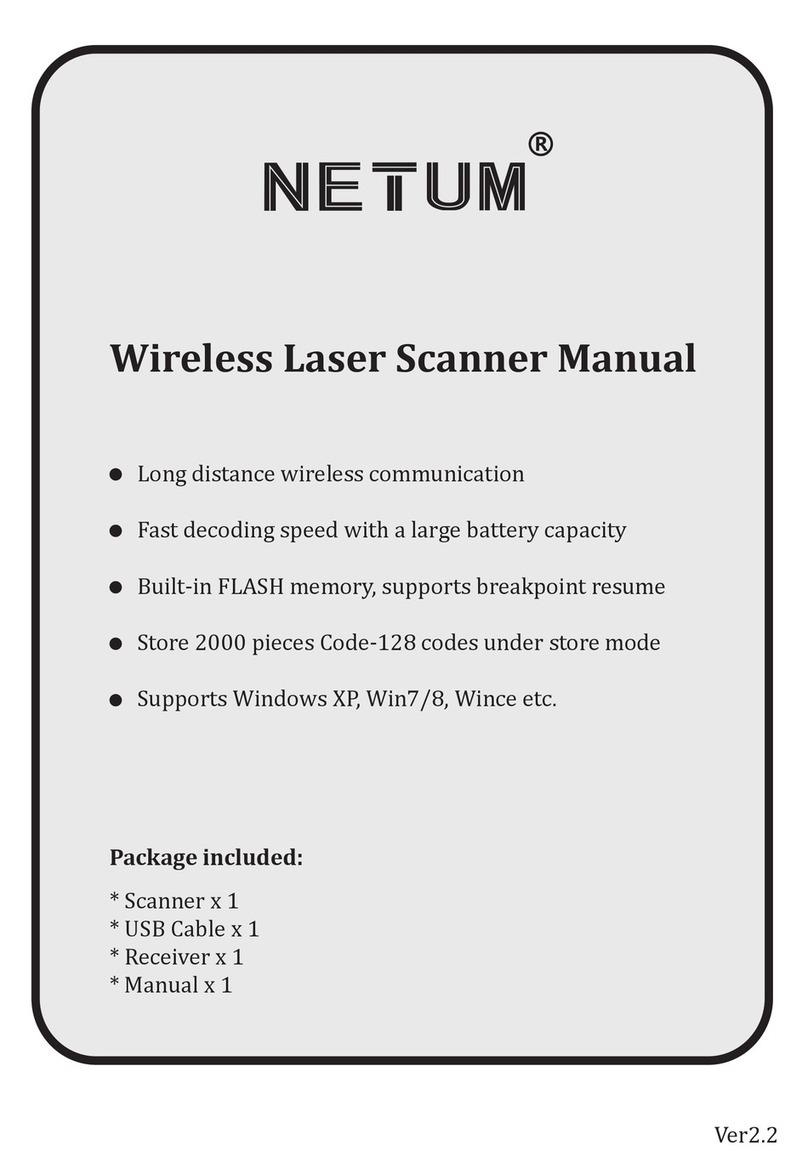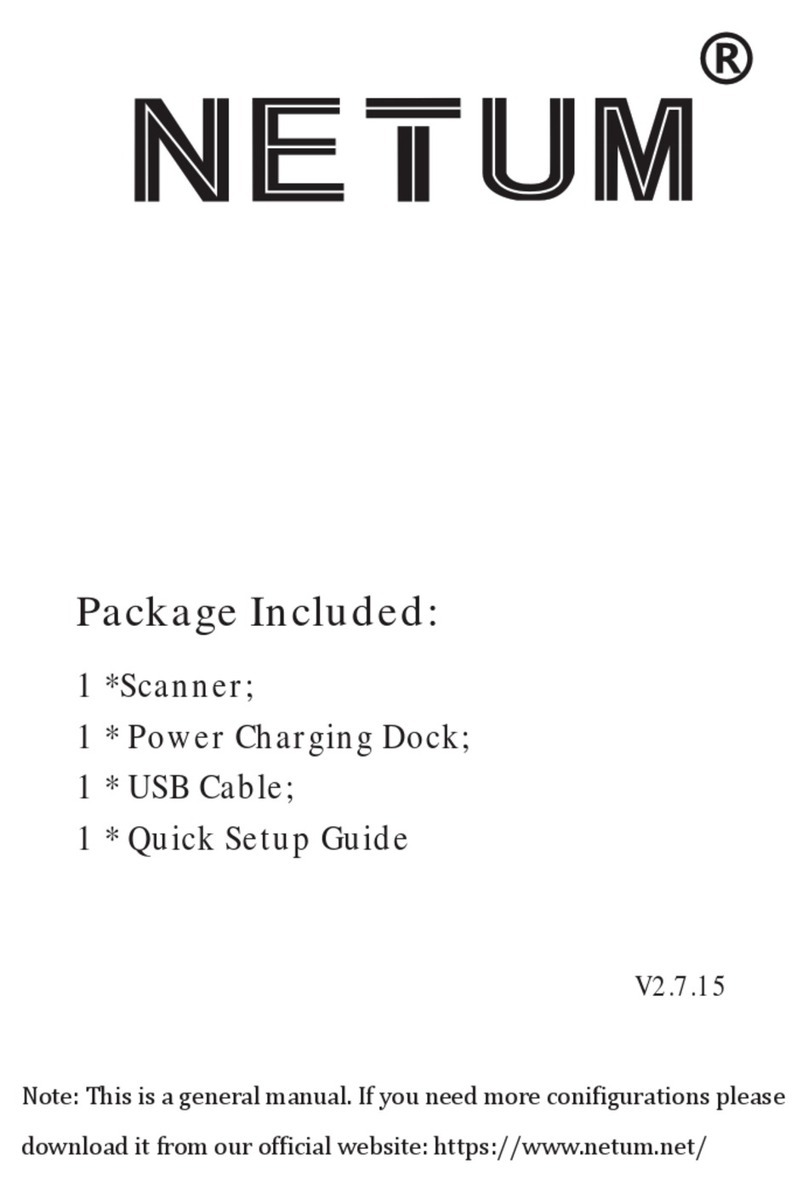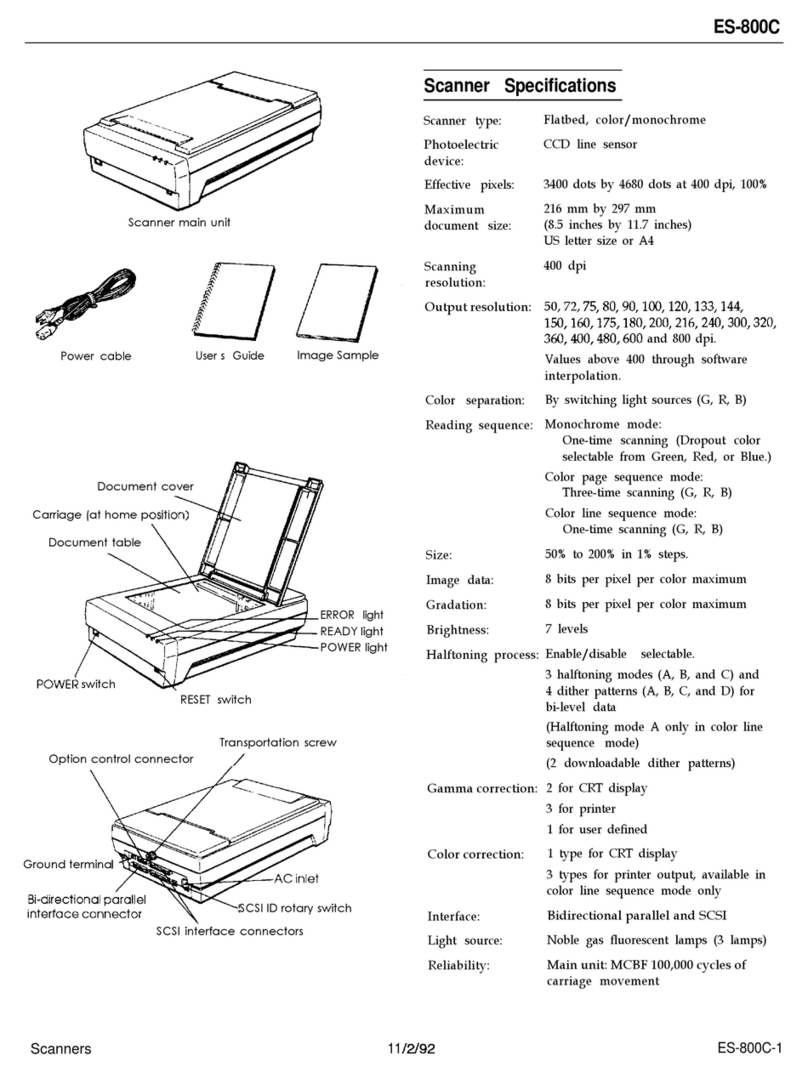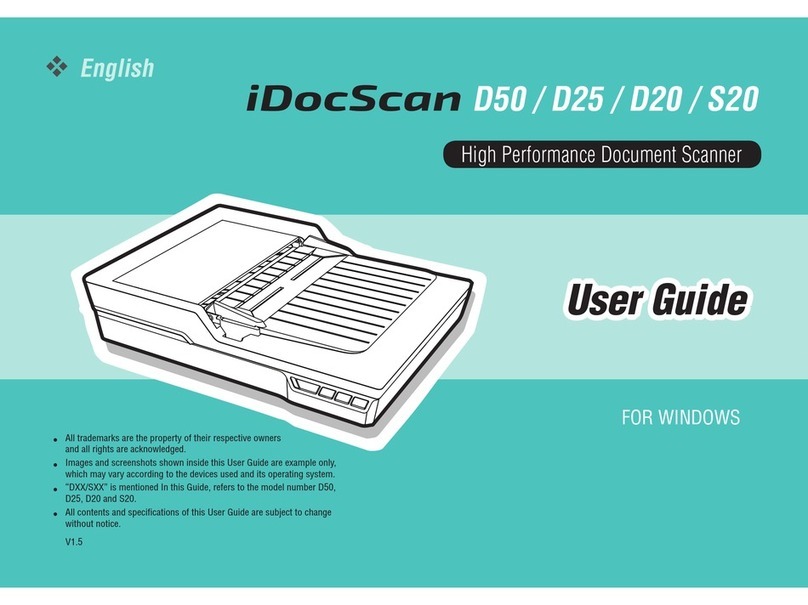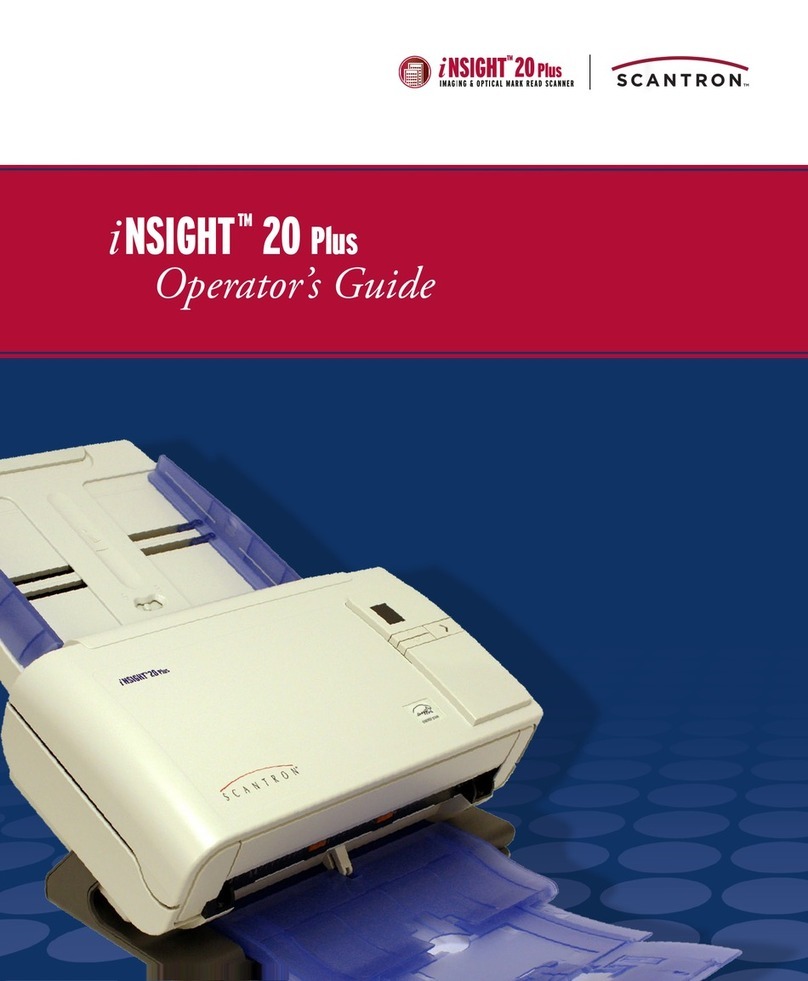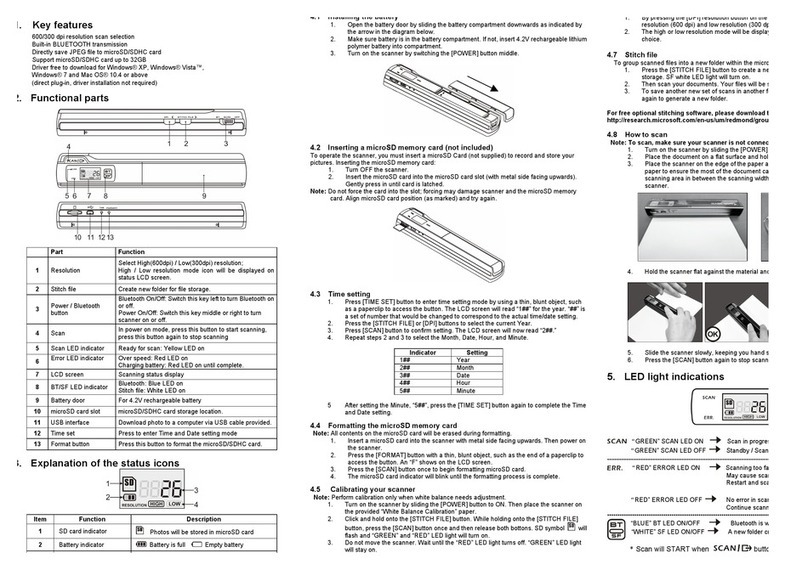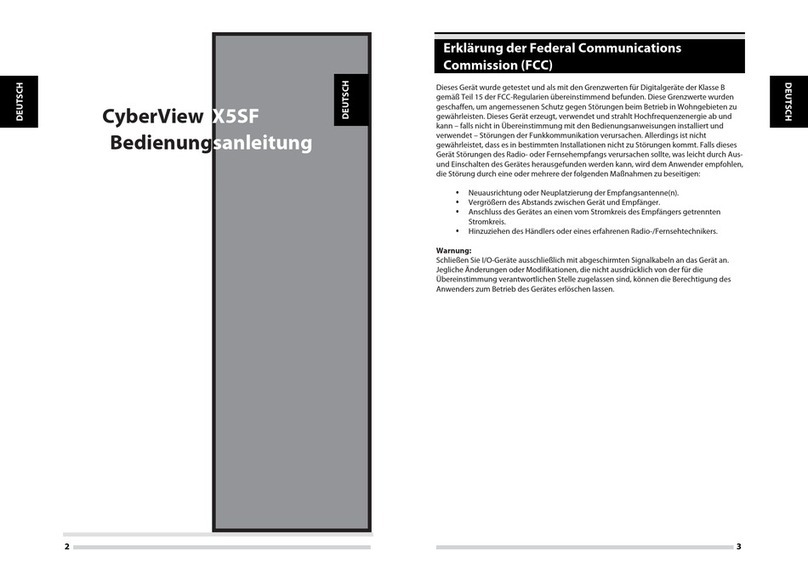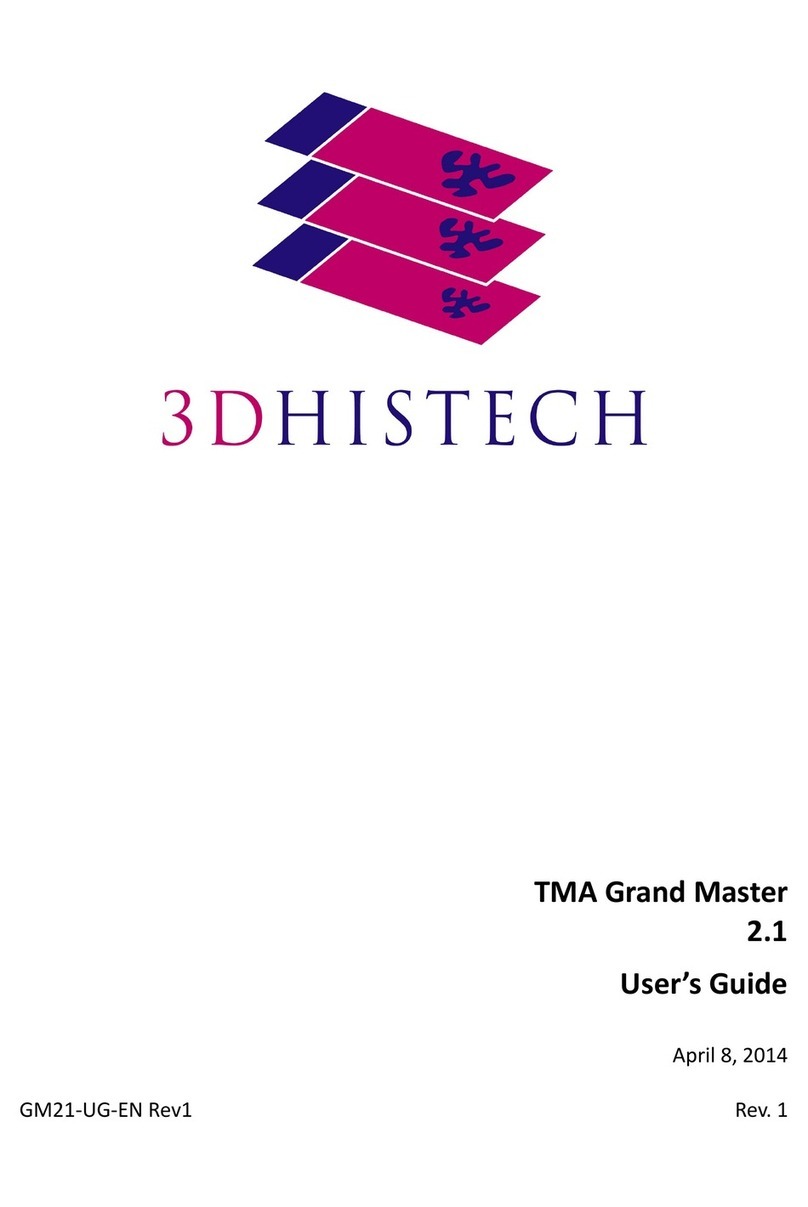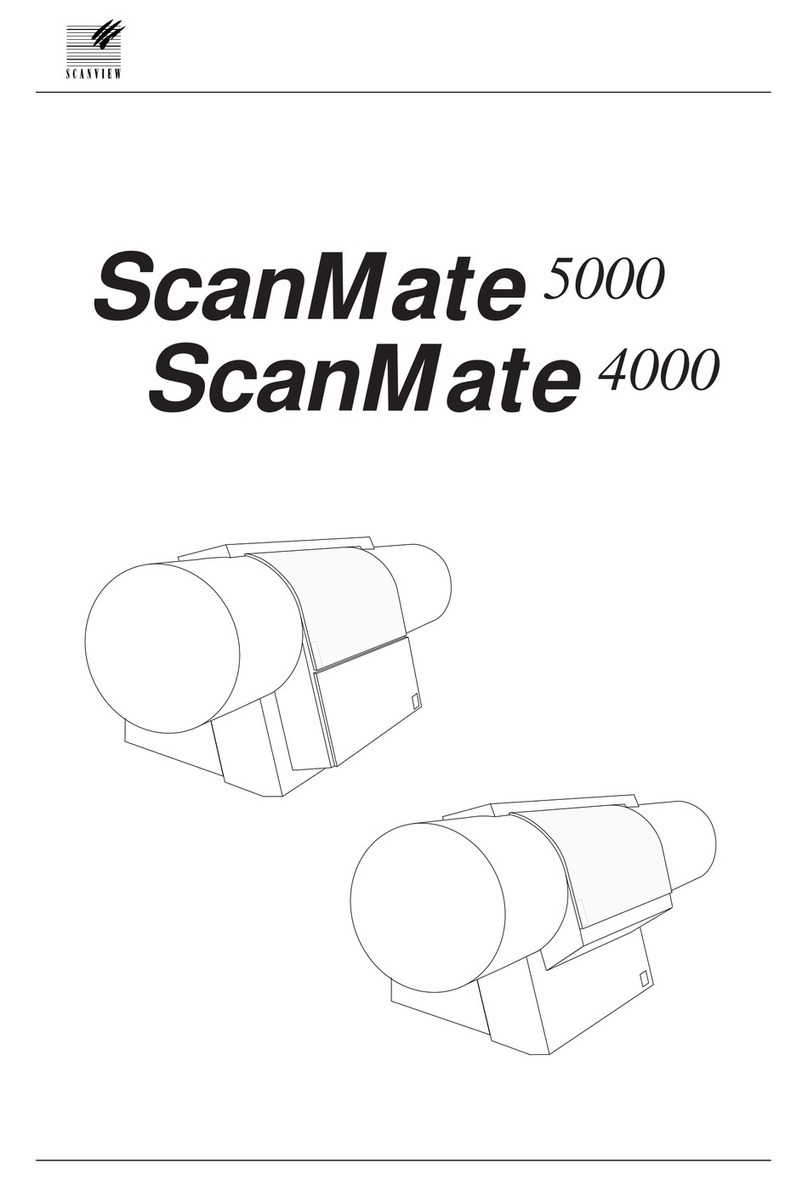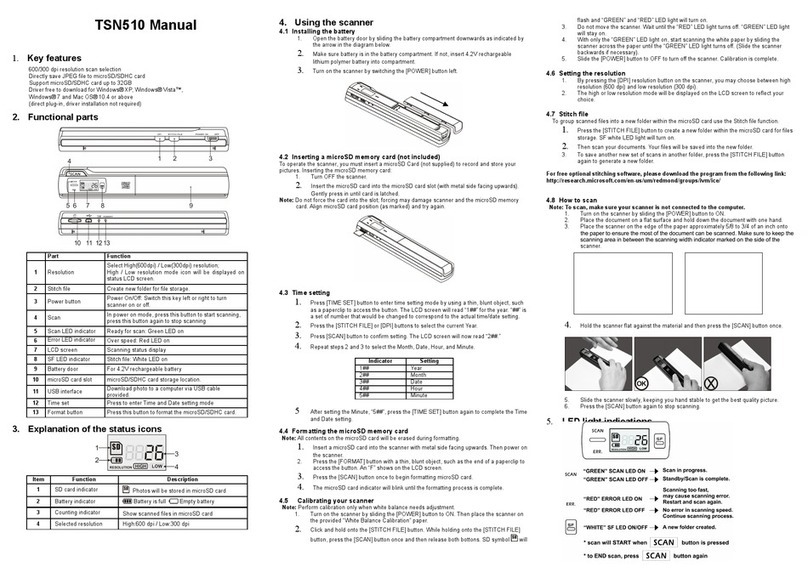Netum NT-7060 User manual

NETUM 2D Desktop Scanner
V1.0
1
1
2
2
Light on/off
Volume up/down

CONTENTS
English -------------- 1-7
Deutsch -------------- 8-14
Français -------------- 15-21
Italiano -------------- 22-28
Español -------------- 29-35

English

(1)
Quick Setup Guide
How to start:
1) Connect scanner with your device via USB cable.
2) Setup keyboard language: refer to page (3)
3) Locate cursor on place where you want the scanner to output the data, then you
can start to scan.
Programming Code
Netum barcode scanners are factory programmed for the most common terminal
and communications settings. If you need to change these settings ,programming is
accomplished by scanning the bar codes in this guide. An asterisk (*) next to an
option indicates the default setting.
Important Notes:
This scanner has big scanning area, make sure you cover codes closed to the one
that you want to scan so irrelevant codes will not be scanned by accident.
Factory Defaults
Configure scanner to revert all settings to factory defaults.
Factory Restore

(2)
USB Interface (Optional)
USB HID-KBW
By default, the scanner was set HID mode as a Keyboard device.It works on a
Plug and Play basis and no driver is required.
USB Serial
If you connect the scanner to the Host via a USB connection, the USB COM Port
Emulation feature allows the host to receive data in the way as a serial port does.
If you are using a Microsoft Windows PC version earlier than Win10, you need to
download the driver.
Driver is available for downloading from our official website:
https://www.netum.net/pages/barcode-scanner-user-manuals
U
*USB KBW
SB Serial
®®

(3)
USA*
FRANCE
SPAIN
Keyboard Languages
Follow below instructions to configure the keyboard language before you use it.
For example If you use French Keyboard, scan command barcode of “French
keyboard ”. If you use a US keyboard you can ignore this step.

GERMANY
ITALY
Belgium
(4)

(5)
EAN ADD ON 2 OR 5
Enable "EAN ADD ON 2"
*Disable "EAN ADD ON 2"
Enable Code32
Symbology
Some barcode types are not commonly used is off by default. You need to activate a
command barcode to get it to work.
Code 32 Phamacy Code

(6)
*Disable "EAN ADD ON 5"
Enable "EAN ADD ON 5"
UPC-A ADD ON 2 OR 5
Enable "UPC-A ADD ON 2"
*Disable "UPC-A ADD ON 2"

Support
If you have any inquiries please do not hesitat
Contact Information
Tel.: +0086 20-3222-8813
WhatsApp: +86 188 2626 1132
WhatsApp:+86 131 0672 1020
Website: www.netum.net
ADD: Room 301, 6th Floor and full 3rd Floor, Building 1,
No. 51 Xiangshan Avenue, Ningxi Street, Zengcheng District,
Guangzhou City, Guangdong Province, China
Made in China
e to contact us.
Enable "UPC-A ADD ON 5"
*Disable "UPC-A ADD ON 5"
(7)

Deutsch

Barcode-Programmierung
Scanner sind werkseitig auf allgemeine Terminaleinstellungen programmiert.
Um diese Einstellungen zu ändern, erfolgt die Programmierung durch Scannen der
Barcodes in diesem Handbuch. Ein Stern (*) neben einer Option zeigt die
Werkseinst
(8)
Installationsanleitung
Beginnen Sie mit:
(1) Schließen Sie den Scanner über ein USB-Kabel an das Gerä an.
(2) Stellen Sie die Tastatursprache ein: siehe Seite (10)
(3) Positionieren Sie den Cursor an der Position des Ausgabecodes und
starten Sie den Scanvorgang.
ellung an.
Wichtiger Hinweis:
Der Scanbereich dieses Scanners ist groß. Bitte stellen Sie sicher, dass Sie ihn
abdecken Die Datei, irrelevante Codes werden also nicht versehentlich gescannt.
Werkseinstellungen
Durch Wiederherstellen der Werkseinstellungen wird der Scanner auf die
Werkseinstellungen zurückgesetzt.
Werkseinstellungen

USB-Schnittstelle (optional)
USB HID-KBW
Standardmäßig be�indet der Scanner war eingestellt HID-Modus und ist ein
(9)
Tastaturgerät. Es funktioniert Plug-and-Play und benötigt keinen Treiber.
USB COM (virtuelle serielle Schnittstelle)
Wenn der Scanner über USB mit dem Host verbunden ist, kann der Host über die
Emulationsfunktion des USB-COM-Anschlusses Daten als serielle Schnittstelle
empfangen. Für diese Funktion ist mölicherweise ein Treiber erforderlich.
Wenn Sie einen Microsoft Windows PC Version vor Win10 verwenden, müssen
Sie den Treiber herunterladen. Der Treiber kann von unserer of�iziellen Website
heruntergeladen werden:
https://www.netum.net/pages/barcode-scanner-user-manuals
*USB HID-KBW
USB COM
®®

(10)
* Amerika Tastatu
Französische Tastatur
Spanische Tastatur
Tastatursprache
Befolgen Sie die nachstehenden Anweisungen, um die Tastatursprache zu
konfigurieren, bevor Sie sie verwenden. Wenn Sie beispielsweise die
französische Tastatur verwenden, scannen Sie den efehls-Strichcode der „
französischen Tastatur". Wenn Sie eine US-Tastatur verwenden, können Sie diesen
Schritt ignorieren.

Deutsche Tastatur
Italienische Tastatur
Belgien
(11)

(12)
EAN ADD ON 2 OR 5
“EAN ADD ON 2”aktivieren
Code 32 aktivieren
Symbologien
Einige seltene Barcode-Typen sind standardmäßig deaktiviert. Sie müssen den
Befehls-Barcode aktivieren, damit er funktioniert.
Code 32 Apothekencode
*“EAN ADD ON 2”deaktivieren

(13)
"EAN ADD ON 5"
*"EAN ADD ON 5" deaktivieren
aktivieren
UPC-A ADD ON 2 OR 5
"UPC-A ADD ON 2" aktivieren
* "UPC-A ADD ON 2" deaktivieren

Hilfe
Bei Fragen zu unseren Produkten senden, bitte kontaktieren sie uns.
Kontaktinformationen
Tel.: +0086 20-3222-8813
WhatsApp: +86 188 2626 1132
WhatsApp:+86 131 0672 1020
Website: www.netum.net
ADD: Raum 301, 6. Stock und 3. Stock, Gebäude 1, Nr. 51 Xiangshan
Avenue, Ningxi Straße, Bezirk Zengcheng, Guangzhou, Guangdong,
China / 511356
In China hergestellt
"UPC-A ADD ON 5" aktivieren
* "UPC-A ADD ON 5" deaktivieren
(14)

Français

Remarques Importantes:
(15)
Los escáneres de código de barras Netum están programados de fábrica para
los conjuntos de terminales y comunicaciones más comunes. Si necesita cambiar
estos conjuntos, la programación se realiza escaneando los códigos de barras de
Guide d'Installation Rapide
Comment commencer:
1)Connectez le scanner avec votre appareil via un câble USB.
2)Définissez la langue du clavier:Reportez-vous à la page (17).
3) Localisez le curseur à l'endroit où vous souhaitez que le scanner produise les
codes, puis lancez la numérisation.
esta guía. Un asterisco (*) junto a anopton indica el setng predeterminado.
Remarques Importantes:
Restauration d'Usine
La réinitialisation d'usine rétablit les paramètres par défaut du scanner.
Restauration d'Usine
Ce scanner a une grande zone de numérisation, assurez-vous de couvrir les codes
proches de celui que vous souhaitez numériser a�in que les codes non pertinents
ne soient pas numérisés par accident.
Table of contents
Languages:
Other Netum Scanner manuals